前言
Esxi6.7测试安装
环境
Esxi6.7镜像
VMware_ESXi_6.7.0.update03_17700523_LNV_20210719.iso
U盘 >=8G
Rufus V3 (下载地址:http://rufus.ie/zh/)
安装
注:本测试完全安装在虚拟机平台,安装步骤将全部按照物理机步骤实施。
1, U盘制作引导启动盘

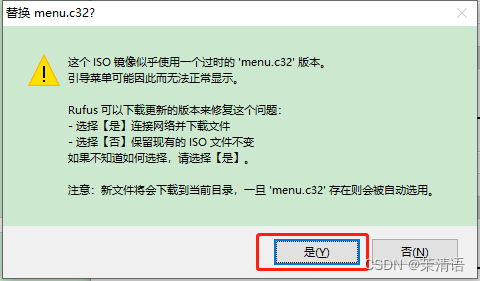
2, 安装esxi6.7
注:物理机操作,开机进入BIOS,选择usb启动。虚拟机无法演示
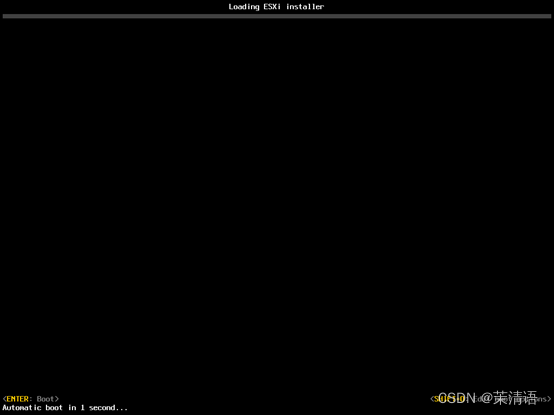
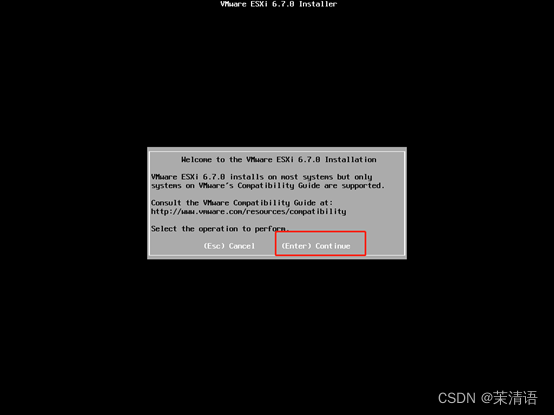
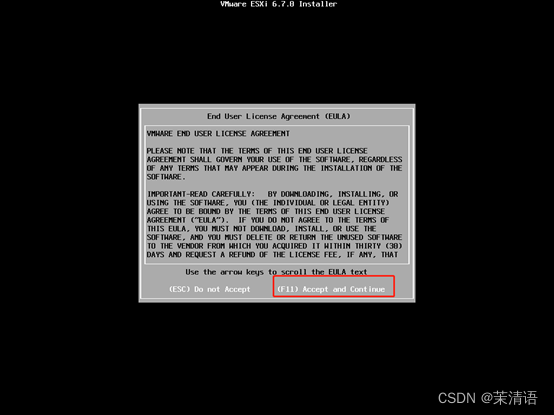
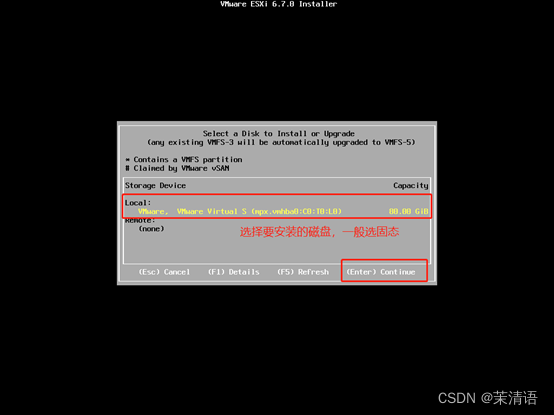
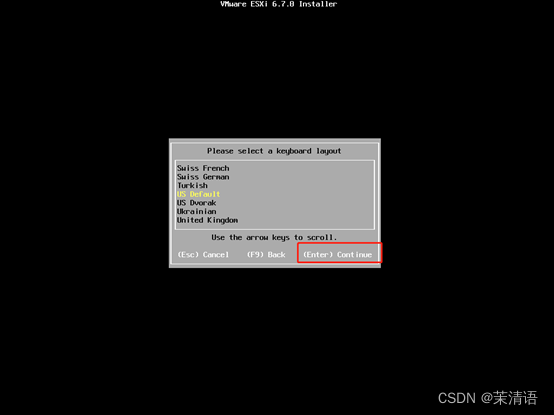
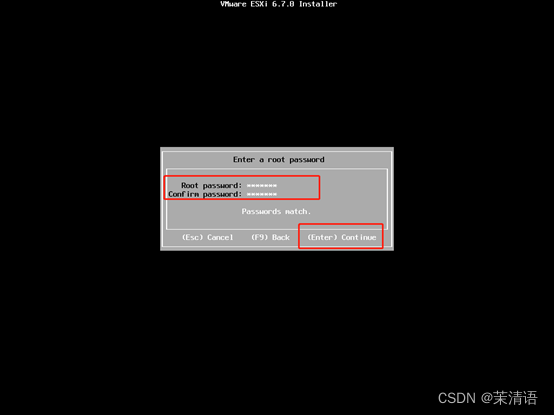
安装完成,回车重启即可。
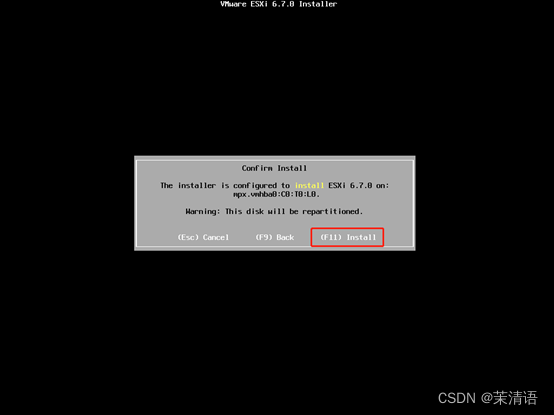
物理机是没有IP地址的,需要对网卡进行配置,F2可进行手动配置IP及绑定网卡。
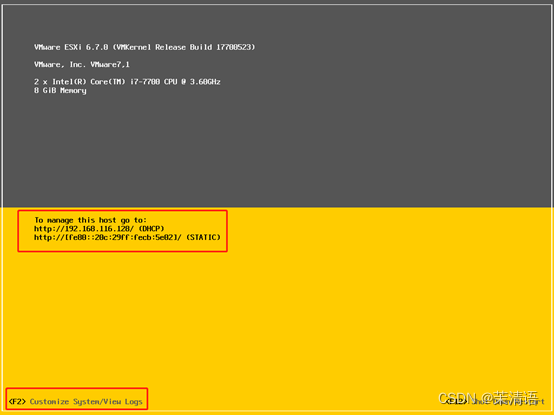
这里可绑定网卡,空格是选中,物理机会有多个网卡,可进行设置。
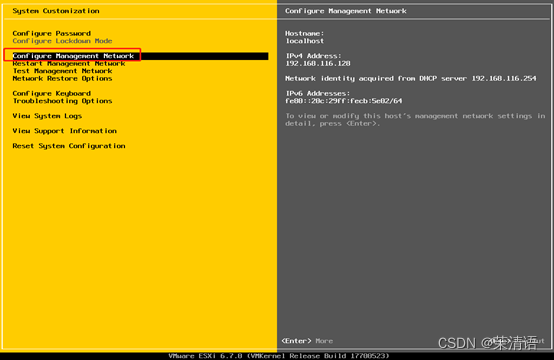
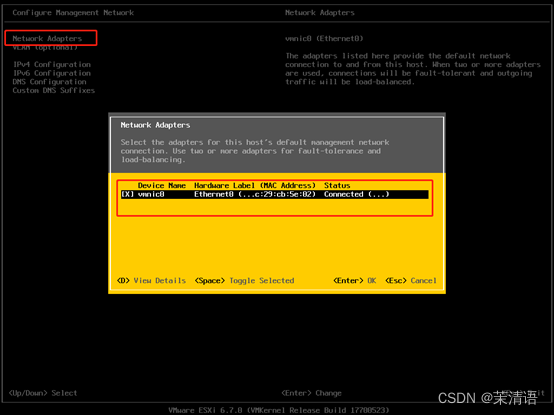
手动设置IP地址,空格是选中。
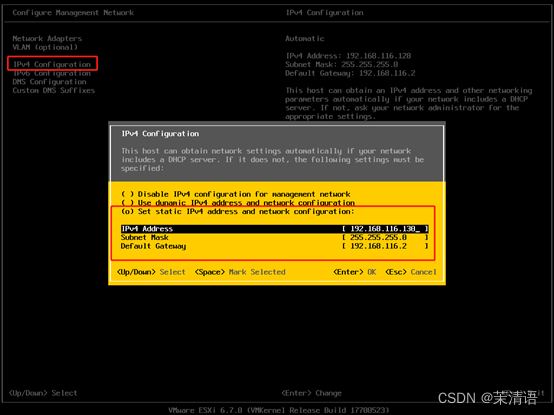
Esc退出,选Y,重启网卡
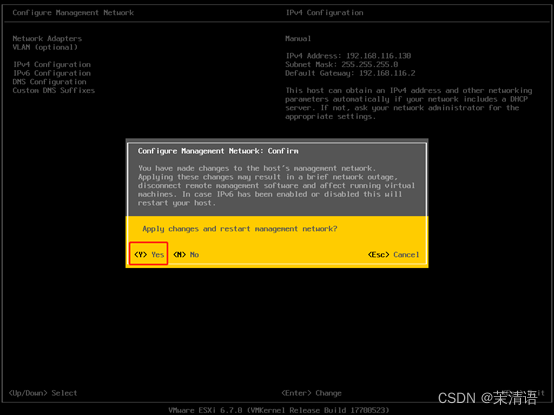
测试网络是否正常。
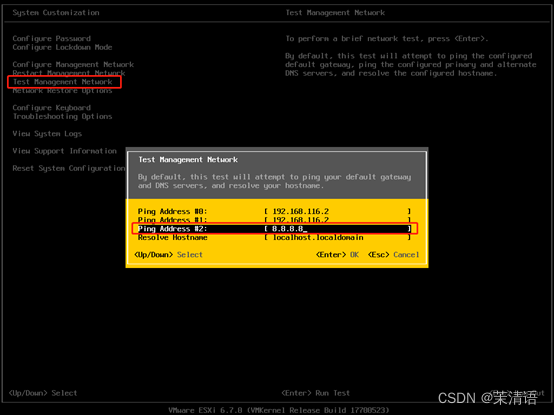
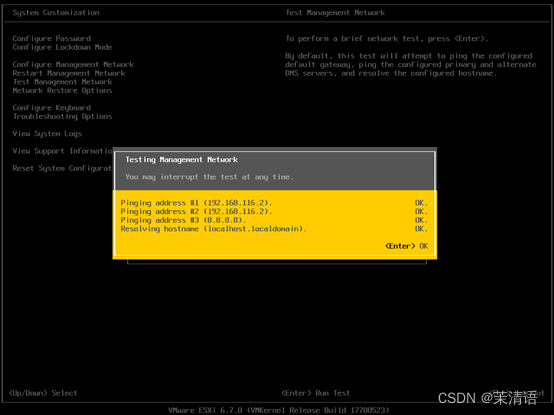
测试
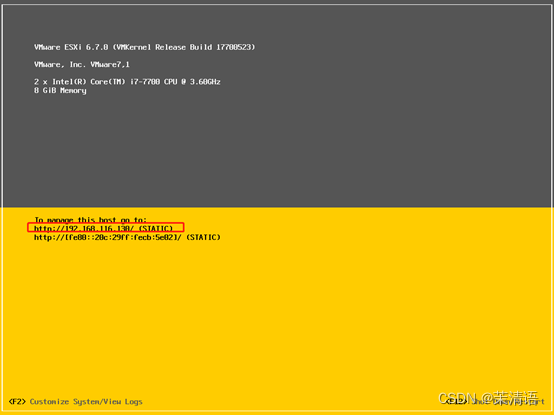
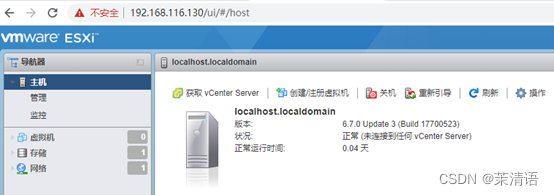
登录成功,esxi配置完成。
存储
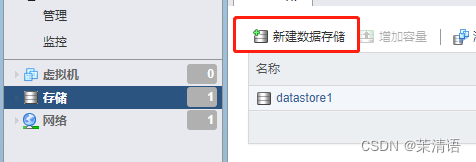
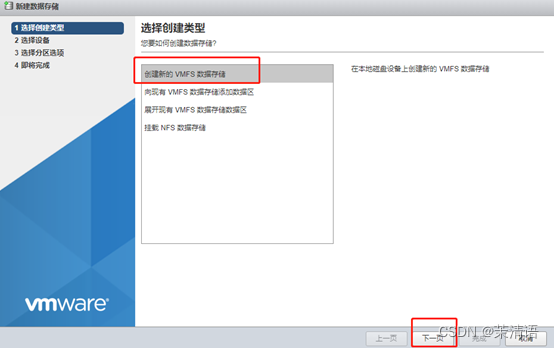
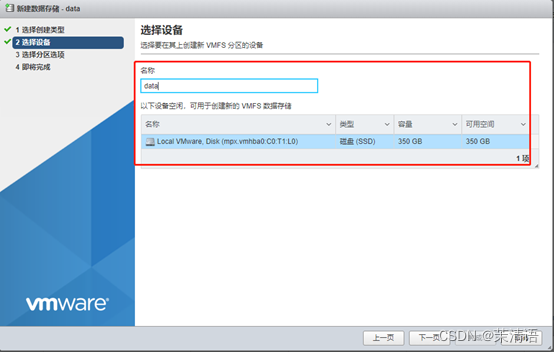
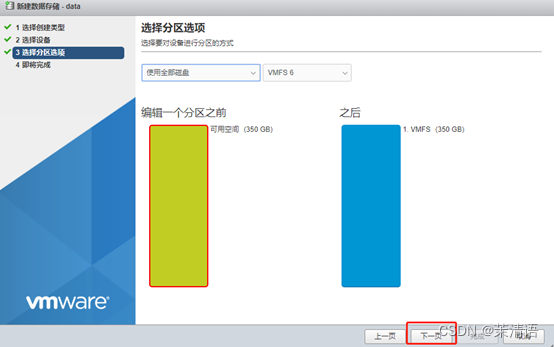
选择全部磁盘,下一步即可。

上传镜像

























 4445
4445











 被折叠的 条评论
为什么被折叠?
被折叠的 条评论
为什么被折叠?










